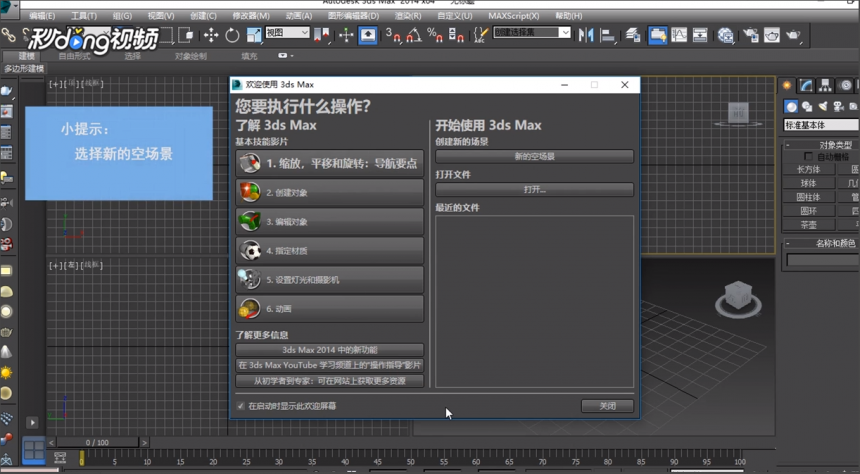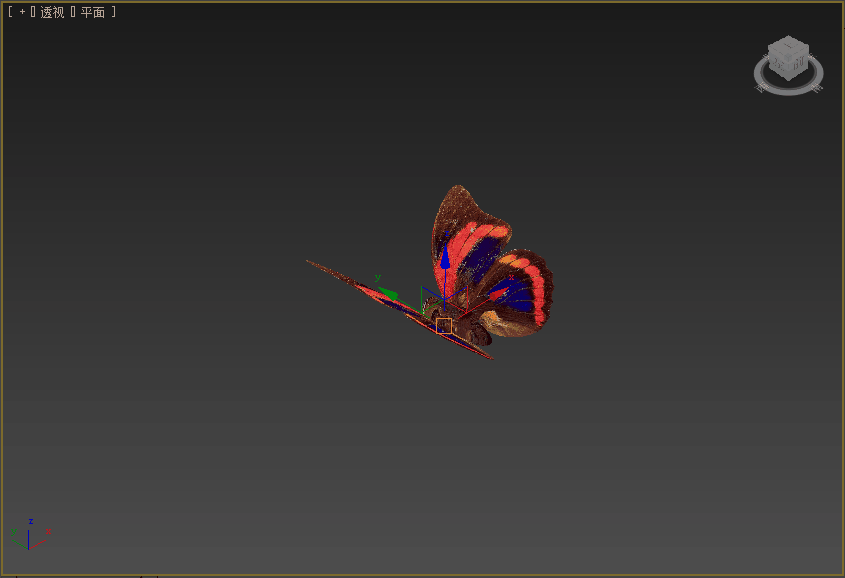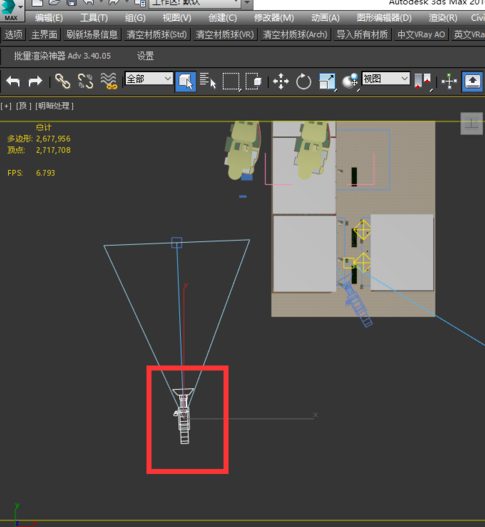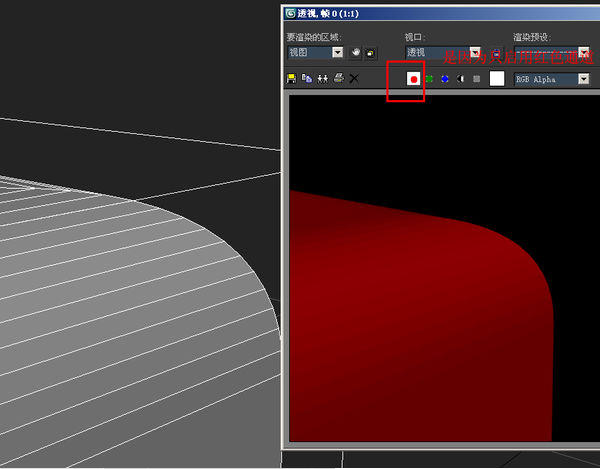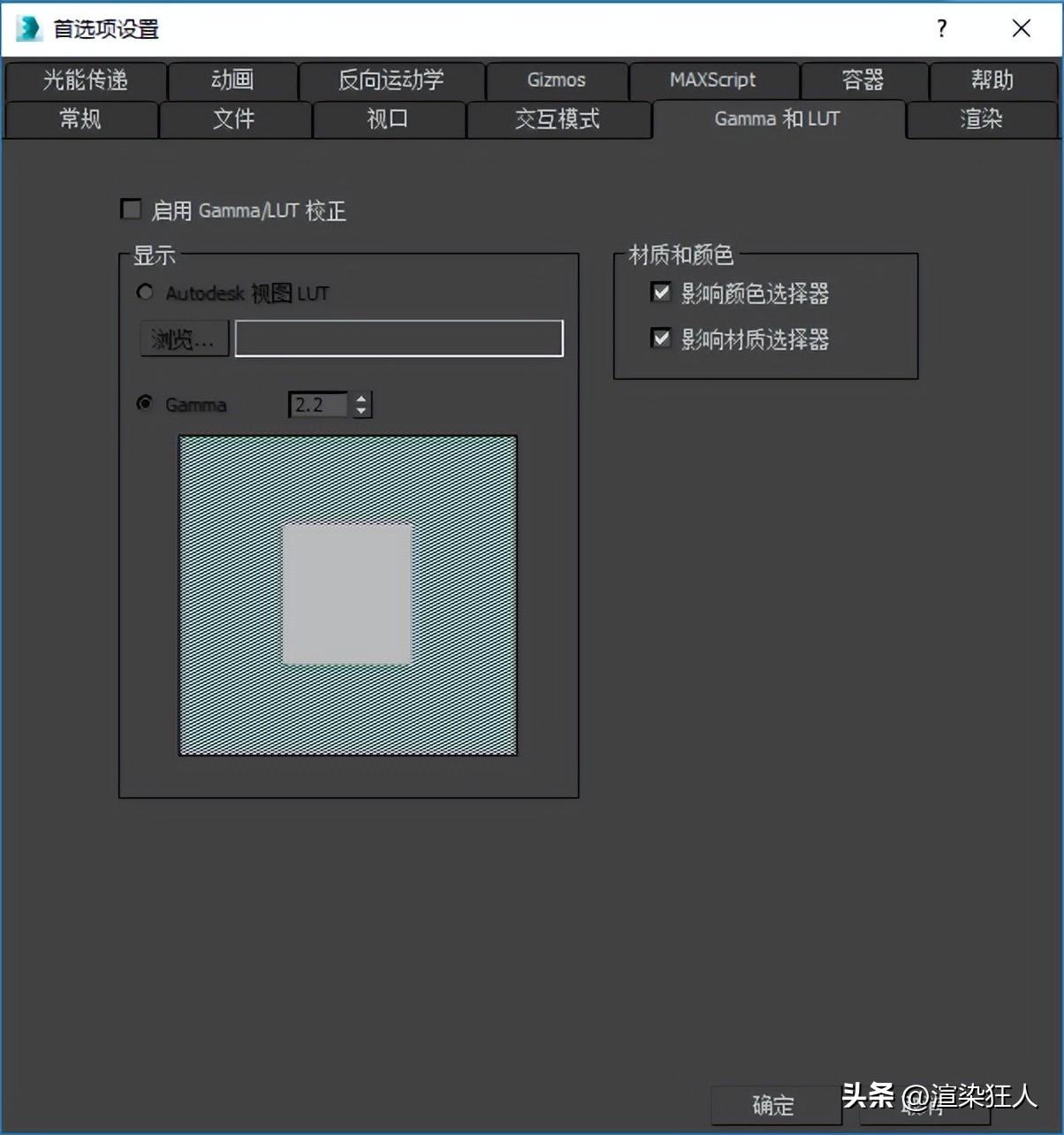3dmax两个不同模型设置y轴对齐的方法(3dmax两个不同模型设置y轴对齐的方法一样吗)优质
3DMAX两个模型怎么设置某个部位对齐?今天我就来和大家分享3dmax两个不同模型设置y轴对齐的方法。下面本文以两个不同的长方体为例实现轴对齐的操作步骤。
3dmax两个不同模型设置y轴对齐的方法如下:
步骤一。打开3dmax。我们随意建立两个长方体。如图所示。
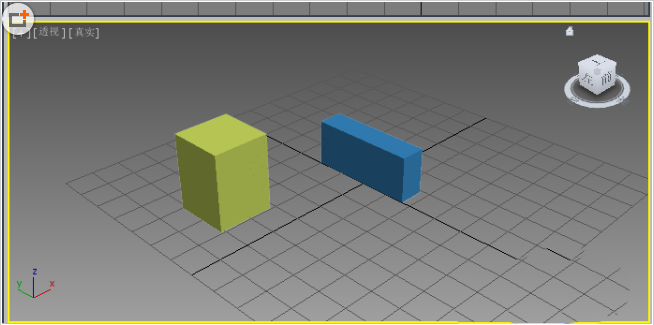
步骤二。切换到前视图。我们要求右侧的长方体的顶边与左侧长方体的顶边对齐。要用到工具栏中的对齐按扭。
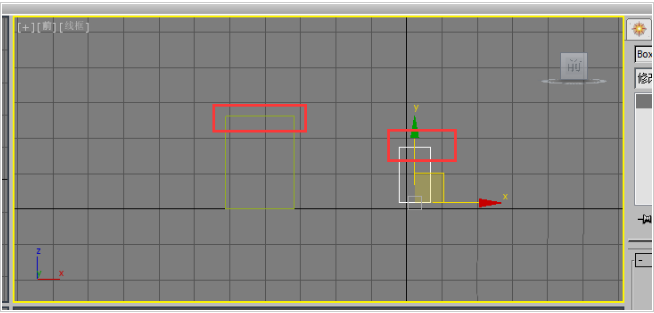
步骤三。首先。我们点击选择右侧的长方体。然后点击对齐按扭。如图所示。当把鼠标放到目标物体(即要做为参考的物体)上时。鼠标会变成两个小矩形状。如图所示。
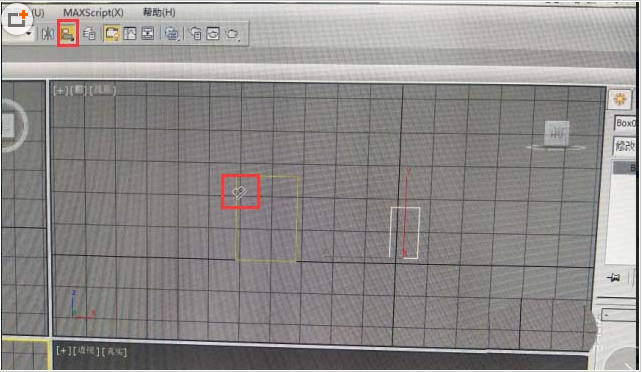
步骤四。这时点击目标物体后。会弹出一个对齐对话框。如图所示。这个对话框分中我们主要用到红框中“对齐位置(屏幕)”部分。这里给大家介绍一下它们的意思。“X。Y。Z位置”代表在哪个轴上进行移动对齐。”最大“代表坐标的右侧和上方。最小代表坐标的左侧和下方。中心代表物体的绝对中心。轴点代表XY轴的交点位置。

步骤五。我们在对话框中选择Y位置。当前对象选择最小。目标对象选择最大。确定。这样右侧长方体的下边和左侧长方体的上边就对齐了。如图所示。
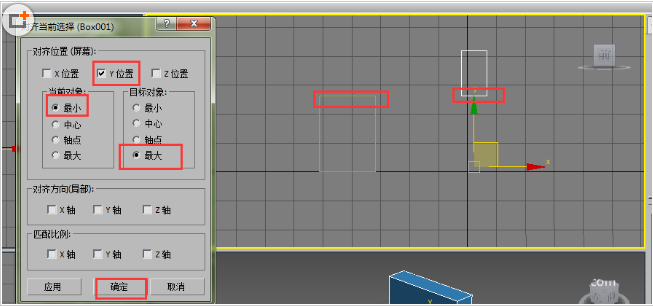
步骤六。如果想让右侧长方体的上边和左侧长方体的上边对齐。那我们就选择“Y位置”。当前对象选择最大。目标对象也选择最大。确定。如图所示。就对齐了。
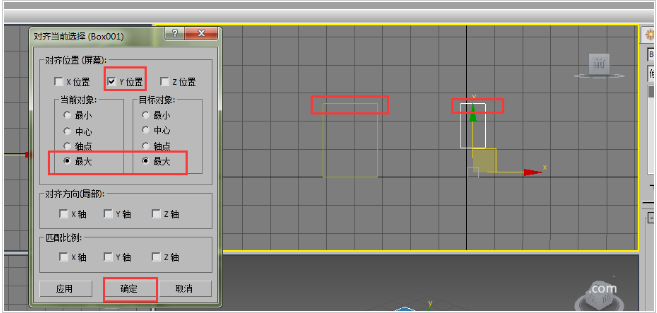
步骤七。以此类推。为了方便观察。可以在其它视图也进行对齐 操作。哪个视图方便就在哪个视图操作。如图。可以在顶视图进行中心对齐操作。这样方便观察。大家要灵活运用。
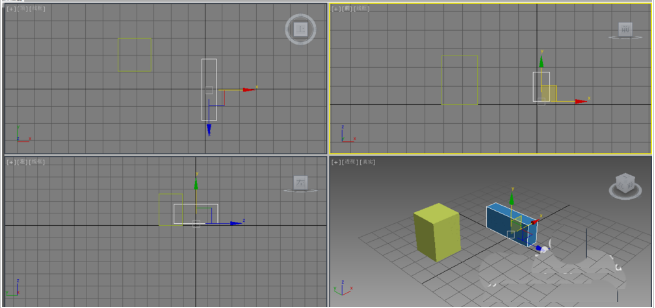
以上就是3dmax两个不同模型设置y轴对齐的方法。七个步骤就完成了。大家可以打开3dmax试试。希望本文能给大家带来帮助。
更多精选教程文章推荐
以上是由资深渲染大师 小渲 整理编辑的,如果觉得对你有帮助,可以收藏或分享给身边的人
本文标题:3dmax两个不同模型设置y轴对齐的方法(3dmax两个不同模型设置y轴对齐的方法一样吗)
本文地址:http://www.hszkedu.com/30445.html ,转载请注明来源:云渲染教程网
友情提示:本站内容均为网友发布,并不代表本站立场,如果本站的信息无意侵犯了您的版权,请联系我们及时处理,分享目的仅供大家学习与参考,不代表云渲染农场的立场!
本文地址:http://www.hszkedu.com/30445.html ,转载请注明来源:云渲染教程网
友情提示:本站内容均为网友发布,并不代表本站立场,如果本站的信息无意侵犯了您的版权,请联系我们及时处理,分享目的仅供大家学习与参考,不代表云渲染农场的立场!